Win10任务栏右边图标如何合并?Win10任务栏右边图标的合并方法
大家知道Win10任务栏右边图标如何合并吗?下文小编就带来了Win10任务栏右边图标的合并方法,希望对大家能够有所帮助,一起跟着小编来看一下吧!
Win10任务栏右边图标如何合并?Win10任务栏右边图标的合并方法
1、首先使用快捷键“win+l”打开“设置”,在windows设置中,下选择“个性化”设置,如下图所示。
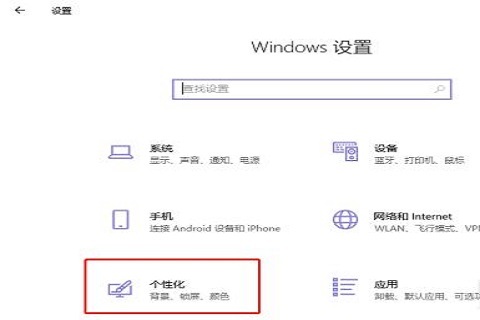
2、然后,在左侧选择切换到“任务栏”,如下图所示。
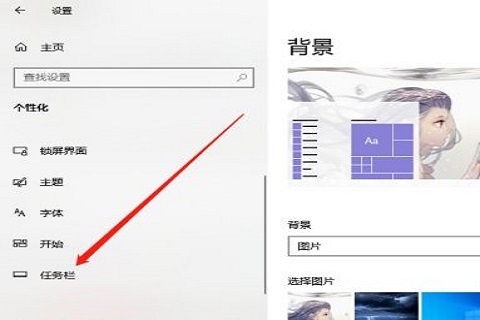
3、在任务栏中设置页面,下滑点击“通知区域”下方的“选择哪些图标显示在任务栏”,如下图所示。
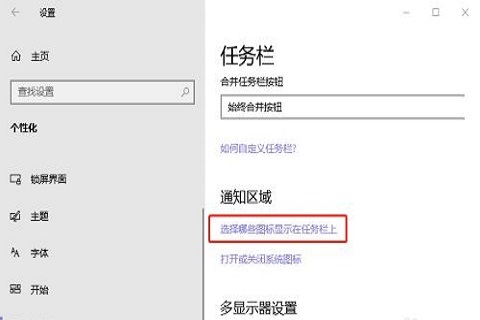
4、在点击上方的“通知区域始终显示所有图标”,将其“关闭”,就可以出现倒三角图标了,如下图所示。
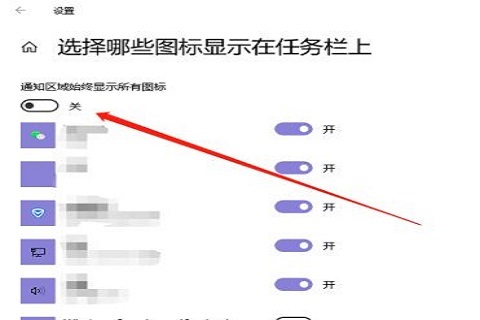
5、最后,将需要折叠的图标移动至倒三角图标上,在展开的窗口中,将其移动到合适的位置就可以了。









